엑셀을 사용하다 보면, 특정 패턴의 데이터를 빠르게 찾거나 분석해야 할 때가 많죠. 이런 상황에서 와일드카드는 정말 유용한 도구예요. 오늘은 엑셀 와일드카드의 기본 정의부터, 이를 활용할 수 있는 주요 함수들과 실무에서 바로 써먹을 수 있는 예제를 자세히 알려드릴게요. 이 글을 읽고 나면 엑셀 작업이 한결 쉬워질 거예요!
📌 와일드카드란 무엇일까요? ❓
와일드카드는 엑셀에서 특정 문자나 문자열을 유연하게 검색하거나 대체할 수 있는 특수 기호예요. 데이터 분석이나 정리 작업에서 시간을 절약해 주는 강력한 기능이죠.
와일드카드의 기본 개념 🔍
엑셀에서 자주 쓰이는 와일드카드는 세 가지가 있어요:
- * (별표): 0개 이상의 문자를 대체해요. 예를 들어, "A*"는 "A"로 시작하는 모든 단어를 찾습니다.
- ? (물음표): 단일 문자를 대체합니다. "A?"는 "A" 뒤에 한 글자가 오는 경우를 뜻해요.
- ~ (틸드): 와일드카드 기호 자체를 문자로 사용하고 싶을 때 붙여요.
이 기호들을 함수에 적용하면 데이터 검색이 훨씬 편리해진답니다. 어떤 함수에서 쓸 수 있는지, 아래에서 하나씩 살펴볼게요!
COUNTIF 함수와 와일드카드 🧮
COUNTIF는 특정 조건에 맞는 셀의 개수를 세주는 함수예요. 와일드카드를 활용하면 조건을 더 자유롭게 설정할 수 있죠.
함수 구문:
COUNTIF(범위, 조건)- 범위: 데이터를 확인할 셀 범위
- 조건: 와일드카드를 포함할 수 있는 검색 조건
예제 1: "A"로 시작하는 셀 개수 세기
=COUNTIF(A2:A13, "A*") "A"로 시작하는 제품이 몇 개인지 셀 수 있어요. 총 5개가 결과.

예제 데이터 (CSV 형식):
제품명
Apple
Banana
Avocado
Cherry
Apricot
Blueberry
Grape
Lemon
Asparagus
Almond
Broccoli
Carrot
예제 2: "t"로 끝나는 셀 개수 세기
=COUNTIF(A2:A13, "*t")"t"로 끝나는 제품의 셀 개수를 알려줍니다. 6행과 13행, 2개가 결과에요.
예제 3: "a"를 포함하는 셀 개수 세기
=COUNTIF(A2:A13, "*a*")"a"가 들어간 모든 제품을 찾아 셀 개수를 세줘요. 2,3,4,6,8,10,11,13행의 총 8개 셀이 결과.
⚠️ 주의할 점: 와일드카드는 대소문자를 구분하지 않아요. 조건을 정확히 설정하려면 범위를 잘 확인하세요!
SUMIF 함수와 와일드카드 ➕
SUMIF 는 조건에 맞는 셀의 값을 합해주는 함수예요. 와일드카드를 쓰면 특정 패턴의 데이터 합계를 구할 수 있죠.
함수 구문:
SUMIF(범위, 조건, [합계_범위]) - 범위: 조건을 확인할 범위
- 조건: 와일드카드를 포함할 수 있는 조건
- 합계_범위: 합계를 구할 데이터 범위 (생략 가능)
예제 1: "B"로 시작하는 제품 판매량 합계
=SUMIF(A2:A13, "B*", B2:B13)

"B"로 시작하는 제품의 판매량을 모두 더해줍니다. "B" 로 시작하는 제품명(3,4,6행)의 판매량 합계(150+200+80)는 430 이에요.
예제 데이터 (CSV 형식):
제품명,판매량
Apple,100
Banana,150
Blueberry,200
Cherry,50
Broccoli,80
Carrot,120
Grape,90
Lemon,60
Asparagus,70
Almond,110
Avocado,130
Apricot,140
예제 2: "e"를 포함하는 제품 판매량 합계
=SUMIF(A2:A13, "*e*", B2:B13)

"e"가 포함된 제품의 판매량을 합산해요. 2,4,5,8,9 행의 판매량의 합계, 500 을 결과로 반환해요.
예제 3: "o"로 끝나는 제품 판매량 합계
=SUMIF(A2:A13, "*o", B2:B13)
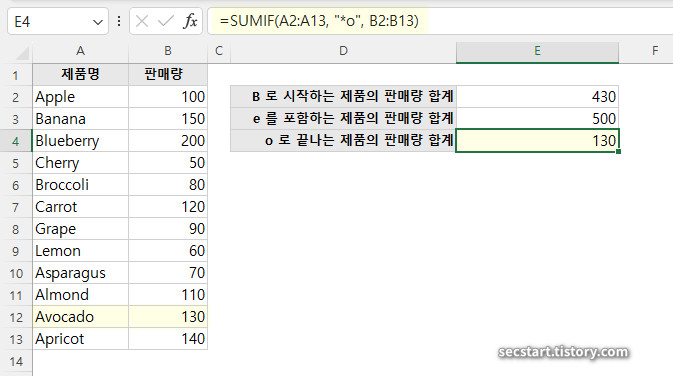
"o"로 끝나는 제품의 판매량을 구할 수 있어요.
⚠️ 주의할 점: 합계_범위 에는 와일드카드를 적용할 수 없으니, 조건과 범위를 정확히 맞추세요.
VLOOKUP 함수와 와일드카드 🔎
엑셀 VLOOKUP 은 데이터를 검색해서 동일행의 다른 열 값을 가져오는 함수예요. 와일드카드로 부분 일치 검색을 할 수도 있답니다.
함수 구문:
VLOOKUP(검색_값, 범위, 열_번호, [범위_조회])- 검색_값: 찾을 값 (와일드카드 사용 가능)
- 범위: 데이터를 검색할 표 범위
- 열_번호: 반환할 열 번호
- 범위_조회: TRUE(근사 일치) 또는 FALSE(정확한 일치)
예제 1: "Ap"로 시작하는 제품 가격 찾기
=VLOOKUP("Ap*", A2:C13, 3, FALSE)

A2:C13 범위 첫번째 열에서 "Ap"로 시작하는 첫 번째 제품의 가격을 반환해요. 3행도 "Apricot" 으로 "Ap" 로 시작하지만 2행이 먼저 검색되어 반환값은 1000 이에요.
예제 데이터 (CSV 형식):
제품명,카테고리,가격
Apple,Fruit,1000
Apricot,Fruit,1200
Avocado,Fruit,1500
Banana,Fruit,800
Blueberry,Fruit,2000
Broccoli,Vegetable,900
Cherry,Fruit,600
Carrot,Vegetable,700
Grape,Fruit,1100
Lemon,Fruit,850
Almond,Nut,1300
Asparagus,Vegetable,950
예제 2: "a"를 포함하는 제품 카테고리 찾기
=VLOOKUP("*a*", A2:C13, 2, FALSE)"a"를 포함하는 첫 번째 제품의 카테고리를 알려줍니다. 와일드카드는 대소문자 구분하지 않기에 2행(Apple)이 검색되고 카테고리 "Fruit" 이 결과로 표시됩니다.
예제 3: "o"로 끝나는 제품 가격 찾기
=VLOOKUP("*o", A2:C13, 3, FALSE)"o"로 끝나는 첫 번째 제품의 가격을 가져와요. 4행의 가격 1500이 결과가 되겠지요.
⚠️ 주의할 점: VLOOKUP은 첫 번째 일치 항목만 반환한다는 것 기억하시고 주의하세요! 그리고 신형 오피스 사용자들은 XLOOKUP 함수에 눈을 돌려 보세요.
MATCH 함수와 와일드카드 📍
엑셀 MATCH 함수는 특정 값의 위치를 찾아주는 함수예요. 와일드카드를 쓰면 원하는 패턴의 위치를 쉽게 찾을 수 있죠.
함수 구문:
MATCH(검색_값, 범위, [일치_유형]) - 검색_값: 찾을 값 (와일드카드 사용 가능)
- 범위: 검색할 셀 범위
- 일치_유형: 0(정확한 일치), 1(오름차순), -1(내림차순)
예제 1: "C"로 시작하는 제품 위치 찾기
=MATCH("C*", A2:A13, 0)

"C"로 시작하는 제품의 행 번호를 반환해요. * 이 모든 문자를 뜻하지요. MATCH 함수는 범위를 배열로 나열하고 검색위치를 숫자로 반환해요. 4행, 즉 3이 반환되요.
예제 데이터 (CSV 형식):
제품명
Apple
Banana
Cherry
Date
Elderberry
Fig
Grape
Honeydew
Iceberg
Jackfruit
Kiwi
Lemon
예제 2: "e"를 포함하는 제품 위치 찾기
=MATCH("*e*", A2:A13, 0)"e"가 포함된 첫 번째 제품의 위치를 알려줍니다.
예제 3: "?a*" 패턴의 제품 위치 찾기
=MATCH("?a*", A2:A13, 0)두 번째가 "a"인 제품의 위치를 찾아요. ? 로 한 글자+다음에 "a"+다음에 * 로 모든 문자, 즉 2번째 글자가 a 인 제품의 위치를 반환해요. 3행이지만 2번째 배열위치라서 2가 반환되요.
⚠️ 주의할 점: MATCH도 첫 번째 일치 항목만 반환하니, 여러 개를 찾으려면 다른 방법을 고려하세요.
와일드카드 사용 시 흔한 오류와 해결법 ⚠️
와일드카드를 쓰다 보면 가끔 오류가 생길 수 있어요. 자주 겪는 문제를 정리해 봤습니다:
- 와일드카드 기호가 문자로 인식됨: * 나 ? 를 문자로 쓰고 싶다면 앞에 ~ 를 붙이세요. 예: ~* 는 "*" 를 의미해요.
- 범위 설정 실수: 함수 범위가 데이터와 맞지 않으면 결과가 틀릴 수 있어요. 범위를 꼭 확인하세요!
- 함수 일치 오해: VLOOKUP 함수나 MATCH 함수는 첫 번째 결과만 반환하니, 원하는 데이터가 다음에 있을 경우 주의가 필요해요.
컴활과 엑셀 와일드카드 💻
컴퓨터활용능력(컴활) 시험을 준비하는 분들이라면, 와일드카드는 꼭 익혀두세요. 데이터 검색과 필터링 문제에서 자주 등장하거든요. 이 글의 예제를 연습하면 실무와 시험 모두 자신감 UP!
마무리 🎉
엑셀 와일드카드는 데이터를 유연하게 다룰 수 있는 멋진 도구예요. COUNTIF, SUMIF, VLOOKUP, MATCH 함수에 와일드카드를 적용해 보시면, 작업 속도가 확 빨라질 거예요. 직접 예제를 따라 해보면서 익숙해지세요. 여러분의 엑셀 실력이 한 단계 업그레이드되길 바랍니다! 🚀 질문이 있으면 언제든 댓글 남겨주시고, 유용했다면 공유도 부탁드릴게요!
🔗 관련 함수: COUNTIFS, SUMIFS, HLOOKUP, XMATCH, XLOOKUP, AVERAGEIFS
🏷️ 관련 게시물 : [실무 엑셀] 엑셀의 기본적인 연산자와 기호의 의미
작성자: 마늘빵
📱 모바일용 빠른 학습 📲
와일드카드는 엑셀에서 패턴 검색을 쉽게 해주는 기호예요. * 는 여러 문자, ? 는 한 문자를 대체하죠. 예를 들어, COUNTIF(A1:A10, "A*") 는 "A"로 시작하는 셀 개수를 세줍니다. 실무에서 바로 써보세요!





![📊 엑셀 [h]:mm 누적 시간 사용자지정 셀서식을 배워볼까요!](http://i1.daumcdn.net/thumb/C70x70/?fname=https%3A%2F%2Fblog.kakaocdn.net%2Fdna%2F03gqG%2FbtsOfR8BJEw%2FAAAAAAAAAAAAAAAAAAAAANrZBGRJZ3PLtVDTdpJ5PJCbIq9i15Q-vbMzJEClQvgX%2Fimg.jpg%3Fcredential%3DyqXZFxpELC7KVnFOS48ylbz2pIh7yKj8%26expires%3D1769871599%26allow_ip%3D%26allow_referer%3D%26signature%3DLtN%252FUmu4dVB98pb0Pqf9RidB5CI%253D)